Цифровой журнал «Компьютерра» № 30
О книге
Аннотация
News Corp. выпустит газету для планшетов Автор: Михаил Карпов
"Скай Линк" строит сеть GSM в надежде на LTE Автор: Максим Букин
Видеосайт Hulu хочет на биржу, несмотря на убыточность Автор: Михаил Карпов
Генеральный директор Google рассказал о будущем Автор: Михаил Карпов
Успех Starcraft 2 означает, что PC-гейминг жив Автор: Михаил Карпов
Новая мобильная ОС Microsoft обзавелась 50 играми Автор: Михаил Карпов
Трёхмерный мультфильм «Савва» выйдет за рубежом Автор: Юрий Ильин
Independent Media выпустит первый журнал для iPad в России Автор: Михаил Карпов
Космический мусор будут убирать неводом Автор: Юрий Ильин
В Chrome OS будет собственный App Store Автор: Андрей Письменный
Планшет на Chrome OS станет гугловским ответом iPad Автор: Михаил Карпов
"Хаябуса-2" позволит узнать о происхождении жизни на Земле Автор: Михаил Карпов
Джеймс Кэмерон: космическая одиссея Автор: Юрий Ильин
Новый геосервис Facebook означает конец Foursquare? Автор: Андрей Письменный
iPad похоронит нетбуки? Автор: Михаил Карпов
Lineage II засудят за аддиктивность Автор: Михаил Карпов
Хакерам удалось взломать приставку Sony PlayStation 3 Автор: Михаил Карпов
Промзона: Земля гигантов Автор: Николай Маслухин
С видеокамерой – к морю! Автор: Алексей Поляков
Софт: ABBYY Lingvo для Mac OS X Автор: Андрей Письменный
Промзона: Фонарик-трансформер Автор: Николай Маслухин
Софт: Как справиться со вкладками Chrome Автор: Евгений Зобнин
Промзона: Изогнутый фотоаппарат Автор: Николай Маслухин
Софт: Как заблокировать рекламу и Flash в Google Chrome Автор: Евгений Зобнин
Промзона: Павильон для ЭКСПО-2012 Автор: Николай Маслухин
Графические процессоры AMD/ATI Mobility Radeon HD 5xxx Автор: Олег Нечай
Софт: Средства записи CD или DVD на Mac: что удобнее? Автор: Скрылина Софья
Промзона: Подлодка с педальным приводом Автор: Николай Маслухин
Софт: Как подружить Mozilla Sunbird и Google Calendar Автор: Роман Пушков
Фотоцентр Epson Stylus Photo TX710W Автор: Игорь Осколков
Василий Щепетнёв: Точка на карте Автор: Василий Щепетнев
Кивино гнездо: Коды кругов на полях Автор: Берд Киви
Кафедра Ваннаха: Рынок, капитализм, комбинаторный взрыв Автор: Ваннах Михаил
Василий Щепетнёв: Как я провёл лето-2010 Автор: Василий Щепетнев
Кафедра Ваннаха: Информация, тайны, законы Автор: Ваннах Михаил
Эксперты говорят о судьбе проектов Sun Автор: Евгений Крестников
Сергей Перминов (СО РАН) о невидимости Автор: Алла Аршинова
Артур Вэй (Lenovo) о российском рынке Автор: Юрий Ильин
Наталья Касперская: Intel купил McAfee Автор: Наталья Касперская
Голубятня: Дресс-код Автор: Сергей Голубицкий
- Большие новости
- News Corp. выпустит газету для планшетов Михаил Карпов
- " Скай Линк" строит сеть GSM в надежде на LTE Максим Букин
- Видеосайт Hulu хочет на биржу, несмотря на убыточность Михаил Карпов
- Генеральный директор Google рассказал о будущем Михаил Карпов
- Успех Starcraft 2 означает, что PC-гейминг жив Михаил Карпов
- Новая мобильная ОС Microsoft обзавелась 50 играми Михаил Карпов
- Трёхмерный мультфильм «Савва» выйдет за рубежом Юрий Ильин
- Independent Media выпустит первый журнал для iPad в России Михаил Карпов
- Космический мусор будут убирать неводом Юрий Ильин
- В Chrome OS будет собственный App Store Андрей Письменный
- Планшет на Chrome OS станет гугловским ответом iPad Михаил Карпов
- " Хаябуса-2" позволит узнать о происхождении жизни на Земле Михаил Карпов
- Джеймс Кэмерон: космическая одиссея Юрий Ильин
- Новый геосервис Facebook означает конец Foursquare? Андрей Письменный
- iPad похоронит нетбуки? Михаил Карпов
- Lineage II засудят за аддиктивность Михаил Карпов
- Хакерам удалось взломать приставку Sony PlayStation 3 Михаил Карпов
- Терралаб
- Промзона: Земля гигантов Николай Маслухин
- С видеокамерой – к морю! Алексей Поляков
- Софт: ABBYY Lingvo для Mac OS X Андрей Письменный
- Промзона: Фонарик-трансформер Николай Маслухин
- Софт: Как справиться со вкладками Chrome Евгений Зобнин
- Промзона: Изогнутый фотоаппарат Николай Маслухин
- Софт: Как заблокировать рекламу и Flash в Google Chrome Евгений Зобнин
- Промзона: Павильон для ЭКСПО-2012 Николай Маслухин
- Графические процессоры AMD/ATI Mobility Radeon HD 5xxx Олег Нечай
- Софт: Средства записи CD или DVD на Mac: что удобнее? Скрылина Софья
- Промзона: Подлодка с педальным приводом Николай Маслухин
- Софт: Как подружить Mozilla Sunbird и Google Calendar Роман Пушков
- Фотоцентр Epson Stylus Photo TX710W Игорь Осколков
- Своя игра
- Василий Щепетнёв: Точка на карте Василий Щепетнев
- Кивино гнездо: Коды кругов на полях Берд Киви
- Кафедра Ваннаха: Рынок, капитализм, комбинаторный взрыв Ваннах Михаил
- Василий Щепетнёв: Как я провёл лето-2010 Василий Щепетнев
- Кафедра Ваннаха: Информация, тайны, законы Ваннах Михаил
- Интерактив
- Эксперты говорят о судьбе проектов Sun Евгений Крестников
- Сергей Перминов (СО РАН) о невидимости Алла Аршинова
- Артур Вэй (Lenovo) о российском рынке Юрий Ильин
- Блоги
- Наталья Касперская: Intel купил McAfee Наталья Касперская
- Голубятня-Онлайн
- Голубятня: Дресс-код Сергей Голубицкий
Скачать или читать онлайн книгу Цифровой журнал «Компьютерра» № 30
На этой странице свободной электронной библиотеки fb2.top любой посетитель может читать онлайн бесплатно полную версию книги «Цифровой журнал «Компьютерра» № 30» или скачать fb2 файл книги на свой смартфон или компьютер и читать её с помощью любой современной книжной читалки. Книга написана автором Журнал «Компьютерра», является частью серии Журнал «Компьютерра», относится к жанру Зарубежная компьютерная, околокомпьютерная литература, добавлена в библиотеку 22.08.2010 и доступна полностью, абсолютно бесплатно и без регистрации.
С произведением «Цифровой журнал «Компьютерра» № 30» вы наверняка проведете не один увлекательный вечер. В нашей онлайн читалке предусмотрен ночной режим чтения, который отлично подойдет для тёмного времени суток и чтения перед сном. Помимо этого, конечно же, можно читать «Цифровой журнал «Компьютерра» № 30» полностью в классическом режиме или же скачать всю книгу целиком на свой смартфон в удобном формате fb2. Желаем увлекательного чтения!
С этой книгой читают:
- Цифровой журнал «Компьютерра» № 223 - Журнал «Компьютерра»
- Цифровой журнал «Компьютерра» № 225 - Журнал «Компьютерра»
- Цифровой журнал «Компьютерра» № 224 - Журнал «Компьютерра»
- Цифровой журнал «Компьютерра» № 221 - Журнал «Компьютерра»
- Цифровой журнал «Компьютерра» № 222 - Журнал «Компьютерра»
- Архитекторы интеллекта. Вся правда об искусственном интеллекте от его создателей - Мартин Форд
- Terraform: инфраструктура на уровне кода - Евгений Брикман
- Кибероружие и кибербезопасность. О сложных вещах простыми словами - В. Солодуха, А. Белоус
- Теоретический минимум по Computer Science - Владстон Феррейра Фило
- Цифровое искусство - Кристиана Пол
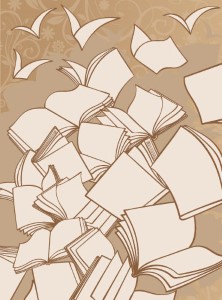

 Книжный Вестник
Книжный Вестник Поиск книг
Поиск книг Любовные романы
Любовные романы Саморазвитие
Саморазвитие Детективы
Детективы Фантастика
Фантастика Классика
Классика ВКОНТАКТЕ
ВКОНТАКТЕ